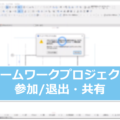誰にでもわかる BIMに最適なPCの選び方

SSI ラボのBIM担当 松岡です。いきなりですが、数年ぶりに、自宅のパソコンを買い替えました。理由はこうです!!
- 自宅のCD 500枚ほどをデジタル化、断捨離して、部屋を広く使うため
- 妻からもっと速くて、使い勝手のよいパソコンを用意しろと言われたこと
- PC ゲームをもっと良い環境でやりたいから
- PC ゲームをもっと良い環境でやりたいから
- PC ゲームをもっと良い環境でやりたいから。。。
ということで、家族みんなの要望に応えるため、我が家にゲーミング PC がやってきました!!
きっと、これでゲームの勝率が上がること間違いなしです。

前置きが長くなりましたが、今回のテーマは、BIM を動かすためのPC 環境、一体どんなスペックを選択すればいいのかを考察したいと思います。今回、自費でPCを購入するにあたり、改めて気づいたことなどありましたので、自身の経験を踏まえてどんなPC選べばいいのかとお悩みの方の参考にしていただけると幸いです。
ソフトウェア推奨環境を確認
PC 選定のはじめの一歩は、メーカーの推奨環境を確認することからです。主なメーカの推奨環境のリンクを集めました。
- ARCHICAD
https://helpcenter.graphisoft.com/jp/knowledgebase/107813/ - Revit
https://knowledge.autodesk.com/ja/support/revit-products/learn-explore/caas/sfdcarticles/sfdcarticles/JPN/System-requirements-for-Autodesk-Revit-products.html - Twinmotion
https://twinmotionhelp.epicgames.com/s/article/TwinMotion-System-Requirements?language=ja - Lumion
https://lumion3d.jp/product/environment/
ARCHICAD,RevitのBIMソフトに比べて、Twinmotion,Lumionのようなレンダリングソフトのほうが、要求する性能が高いです。1つのPCでBIMもレンダリングも行う場合は、レンダリングソフトに合わせた性能を選択したほうがいいです。一方でレンダリング専用PCを作れるのであれば、BIMソフトの動作環境に合わせたPCを選択し、レンダリング専用PCはできるだけ最高性能のPCを選択するとコスパの良い投資ができると思います。また、レンダリング専用PCは、この後に説明するゲーミング用のGPUを搭載しているほうが高速に処理ができるようです。
グラフィックカードの種類
BIM のような 3D グラフィックスを扱う場合、PC 内臓のグラフィックでは処理が追い付かず、満足な操作ができないことがほとんどです。作業をしていて表示がカクつく、表示まで時間がかかるなどであれば、性能が足りていないということになります。快適に作業をするため、グラフィックの表示処理専門のハードウェア、グラフィックカード(通称:グラボ)が PCに必要になってきます。
グラフィックカードは大きく分けて2種類存在します。ゲーミング用と、エンジニアリング用です。ゲーミング用は、名のごとく、PC ゲームを快適にプレイするための最適化されています。エンジニアリング用は、エンタープライズ用途でCADやCG制作を快適に操作するために最適化されています。
結論からすると、BIMを動かすのであれば、エンジニアリング用を選択してください。パフォーマンスもサポートの安心感も得ることができます。ただ、一つだけ大きな問題があります。購入するときに最大の関心ごとになる、価格です。
NVIDIA というメーカーをご存知でしょうか?今は、AIの技術開発にも大きくかかわっている半導体メーカーなのですが、ざっくりいうと、世界No.1のグラフィックカードメーカーです。NVIDIA のグラフィックカードでは、ゲーミング用の製品を GeForce 、エンジニアリング用の製品を Quadro という名前に分けて販売しています。他にもメーカーはあるのですが、とにかく、この2種類の名前は覚えておいて損はないので、この機会に覚えてみてください。
肝心の価格ですが、グラフィックカード以外のPCスペックが同じという条件であれば、Quadro搭載のPCはGeForce搭載のPCに比べると、10万円程度高くなります。これを知ってしまうと、少し躊躇される方もいらっしゃるかもしれません。では、この10万円の差でどのように快適になるのかを次に説明します。
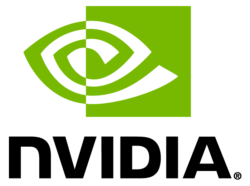
DirectX とOpenGL
まず、知っていただきたいのはグラフィックを処理するための規格が、ゲーミング用とエンジニアリング用で異なるということです。ゲーミング用はDirectXという規格に最適化され、対して、エンジニアリング用はOpenGLという規格に最適化されています。BIMやCADのソフトウェアはOpenGLを採用して作られています。ゲーミング用でOpneGLが動かないということではないですが、得意な処理ではないので、処理の規模が大きくなるほどパフォーマンス性能が悪くなるといわれています。その事実をわかりやすくまとめたベンチマークをグラフィソフトのHelp Centerで見つけたので紹介します。
このベンチマーク測定では、大中小3種類のプロジェクトをARCHICADで実行させて、グラフィックカードごとの処理性能を評価しているようです。ここでの性能は1秒間にどれだけモニターに描画できるかを示す値、FPS(フレームレート)で検証されています。テレビのフレームレートは30fpsですので、一般的に30fpsあれば操作上問題ないとされています。また、この解像度によってフレームレートに影響があるかも検証されています。青色の軸がフルHD(1920*1280)での結果、赤色の軸が4k(3840*2160)での結果を示します。Quadro のグラフィックカード(K600からRTX 6000まで)とGeForceのグラフィックカード(GTX960)を比較してみてください。
小規模プロジェクト (250000ポリゴン) – FPS比率:
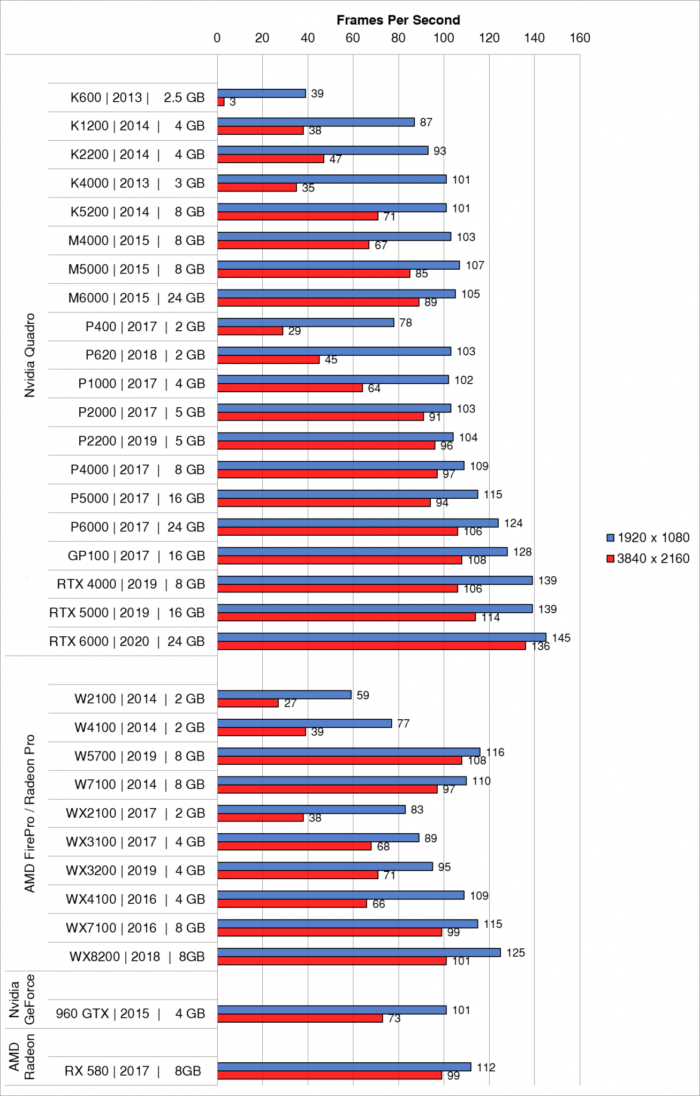
中規模プロジェクト (1,6Mポリゴン) – FPS比率:
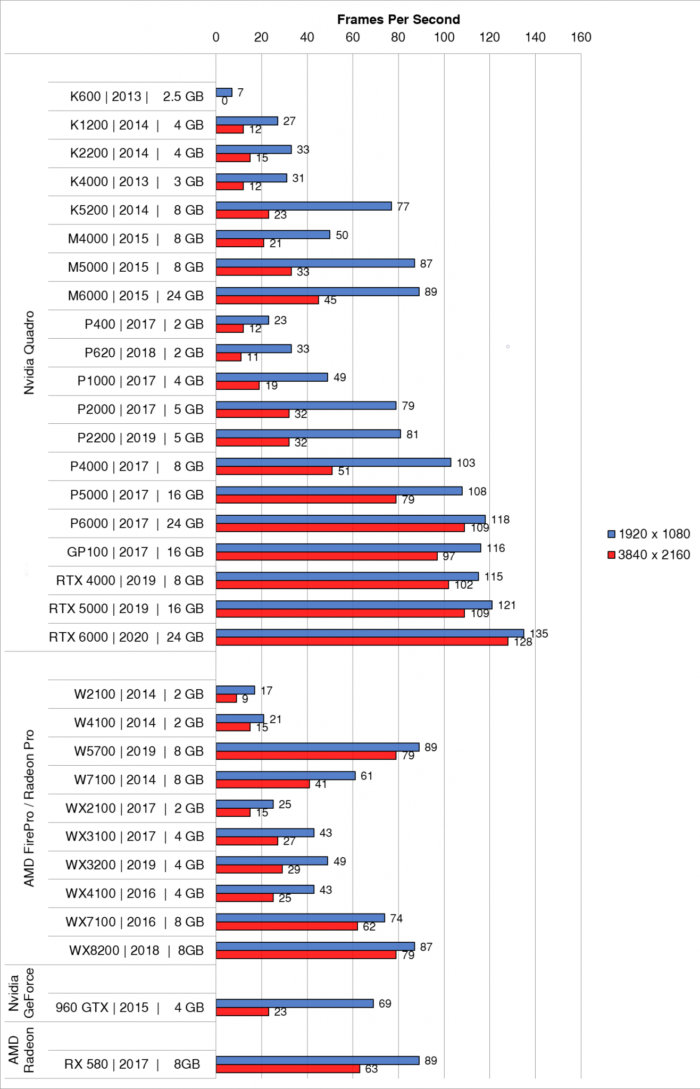
大規模プロジェクト (10Mポリゴン) – FPS比率:
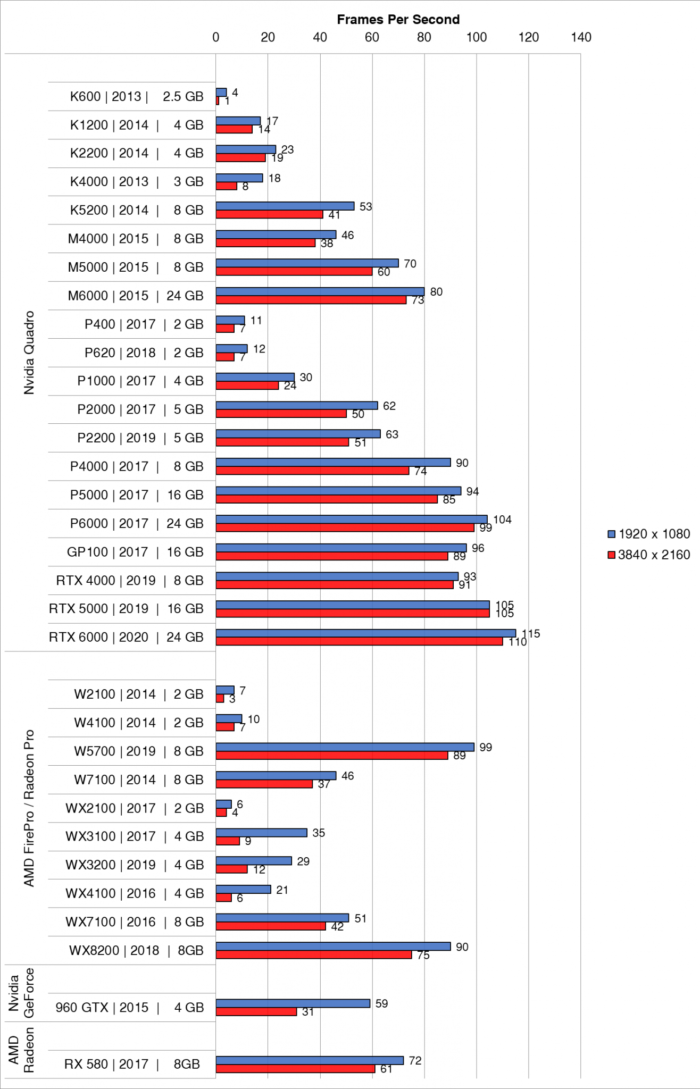
最新のQuador RTXシリーズであれば、規模が大きくなっても性能の減衰が低いことが示されています。一方、GTX 960は中規模以降で大きくスコアを落とします。ただ、意外とフルHDでのフレームレートは60fps近くあるので結果的にみると案外使えそうな。。。ただ、Quadroを使うことで操作にストレスなく利用できることが示されていると思います。
デスクトップPCかノートPCか
一般的に、グラフィックカードを利用する場合は、デスクトップPCを選択したほうがいいです。理由は、放熱性能に優れており安定して動作します。コンピュータは熱に弱いです。ゲームであれば、オーバーヒートしても再度立ち上げなおせばいいですが、設計途中にデータが飛んじゃうなんてことは避けたいところです。また、設計するうえでモニター環境は重要かと思いますので、モニターが選択できる拡張性の高さも魅力です。
しかし、昨今のテレワーク対応に対応したり、お客さまへのプレゼンを意識するとノートPCを選択したほうがいい場合もあります。モバイルワークステーションというジャンルで、Quadro を搭載した15インチ~17インチのノートPCがあります。拡張性の低さと、毎日持ち運ぶには重量が気になりますが、少し工夫をすると、デスクトップPCと変わらない環境ができます。
ノートPCは視線が下に落ちるので、一日中作業するとなると、ストレス感じる方も多いと思います。そんな時は、ノートPCスタンドを使えば、モニターの位置が高くなり、作業性もよくなります。この状態で、DisplayポートやUSB Cポートから外部モニタへ出力すれば、デュアルモニターで作業も可能です。また、ノートPCのキーボードが使いづらければ、無線キーボードなど使えば、利用環境ほとんどデスクトップと変わりません。あとは、弊社のUC for BIMcloudをご利用いただくと、どこにいても、作業ができるので完璧です!!


まとめ
今回の投稿では、BIMを動かすためのPC環境について考察してみました。まとめるとこうなります。
- メーカーの推奨環境を確認してください
- Quadroを搭載したパソコンを買ってください
- 基本的にデスクトップを買ったほうがいいです
- ただし、ノートPCでも環境を整えれば便利に使えます
- UC for BIMcloudを利用すると、チームワーク設計がどこでもできてとても快適になります
最後に、勘違いがないように記させていただきます。
弊社ではパソコンの販売はしておりません。また、本記事は決してNVIDIAさんの広告記事ではありません。ゲーミングPCにしたからといっていきなりフォートナイトの勝率が上がるものではありませんでした。
つまり、何が言いたいかと申しますと、、、
「NVIDIAさん、最高のゲーミングPCを私に提供してください。レビューします!!」

以上、本投稿がご参考になれば幸いです。BIM 担当 松岡でした。